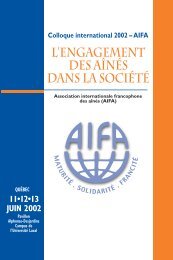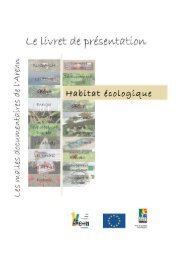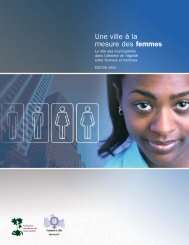- Page 1 and 2:
Réseaux sans fil dans les pays en
- Page 3 and 4:
Table des matières Chapitre 1 Par
- Page 5 and 6:
Chapitre 6 Sécurité et surveillan
- Page 7:
Annexes 371 Annexe A: Ressources...
- Page 10 and 11:
Le matériel de formation a été
- Page 12 and 13:
collègue Sebastian Büttrich, au d
- Page 14 and 15:
Curieusement, aucun des membres de
- Page 16 and 17:
les personnes des communautés loca
- Page 18 and 19:
Même si de nouveaux protocoles tel
- Page 20 and 21:
Le manufacturier dit que mon point
- Page 23 and 24:
2 Une introduction à la physique d
- Page 25 and 26:
Afin de comprendre ceci, nous devon
- Page 27 and 28:
Direction de propagation Champ éle
- Page 29 and 30:
Internet a une bande passante de 1
- Page 31 and 32:
Ce principe est vrai tant pour les
- Page 33 and 34:
avec beaucoup de petits objets en m
- Page 35 and 36:
Interférence En travaillant avec d
- Page 37 and 38:
Figure 2.10: La zone Fresnel est pa
- Page 39:
Mais une fois que nous avons employ
- Page 42 and 43:
Introduction Venise en Italie est u
- Page 44 and 45:
Les colis peuvent circuler à trave
- Page 46 and 47:
Couche Nom Description 2 Liaison de
- Page 48 and 49:
données), tourner à l'endroit app
- Page 50 and 51:
Sinon, le résultat est "0". Voici
- Page 52 and 53:
RIPE ARIN LACNIC AfriNIC APNIC Figu
- Page 54 and 55:
Figure 3.5: Les adresses privées R
- Page 56 and 57:
Figure 3.7: Deux réseaux IP diffé
- Page 58 and 59:
Figure 3.9: En l'absence de route e
- Page 60 and 61:
ien définies utilisées pour attei
- Page 62 and 63:
correspondant. Si lʼadresse MAC de
- Page 64 and 65:
que les routeurs logiciels sur des
- Page 66 and 67:
chapitre, le réseau physique se r
- Page 68 and 69:
multipoints, il n'y a pas d'autorit
- Page 70 and 71:
la portée des autres pour communiq
- Page 72 and 73:
En mode ad hoc il n'y a aucun rappo
- Page 74 and 75:
diffusée en tant que messages de c
- Page 76 and 77:
exemple, cette valeur est de 256 by
- Page 78 and 79:
tout pour les novices qui veulent a
- Page 80 and 81:
mégabits à travers le lien, cela
- Page 82 and 83:
largeur de bande disponible maximum
- Page 84 and 85:
franchir, il arrive plus tard à l'
- Page 86 and 87:
Puisque -73dB est plus grand que la
- Page 88 and 89:
Si le signal reçu est plus grand q
- Page 90 and 91:
http://www.cplus.org/rmw/download.h
- Page 92 and 93:
possible. Même sʼil est possible
- Page 94 and 95:
Figure 3.23: Il n'y avait pas d'én
- Page 96 and 97:
cas, il est plus facile de l'instal
- Page 98 and 99:
Figure 3.26: Le pare-feu empêche l
- Page 100 and 101:
Il est possible dʼutiliser un scri
- Page 102 and 103:
• Indépendamment de la mémoire
- Page 104 and 105:
Une des zones est employée par les
- Page 106 and 107:
• Réception sélective (Selectiv
- Page 108 and 109:
Proxy d'amélioration de performanc
- Page 110 and 111:
Gaine Outer extérieure Jacket Blin
- Page 112 and 113:
surface ferait entrer un courant in
- Page 114 and 115: Connecteurs et adaptateurs Les conn
- Page 116 and 117: Choisir un connecteur convenable 1.
- Page 118 and 119: l'antenne est le nombre d'hertz pou
- Page 120 and 121: cercles concentriques sont équidis
- Page 122 and 123: lointain, bien loin du champ-proche
- Page 124 and 125: antenne jusqu'à ce que vous percev
- Page 126 and 127: Antenne Yagi Une Yagi de base se co
- Page 128 and 129: BiQuad L'antenne BiQuad peut se con
- Page 130 and 131: Malheureusement, le fait dʼajouter
- Page 132 and 133: typiquement placé à 3-5 centimèt
- Page 134 and 135: 2. Avec un marqueur, tracez une lig
- Page 136 and 137: Si les boucles ont été faites cor
- Page 138 and 139: Figure 4.25: Fixez étroitement le
- Page 140 and 141: Figure 4.29: Répétez la même pro
- Page 142 and 143: L S D Figure 4.32: Contraintes dime
- Page 144 and 145: Outils requis • Ouvre-boîte •
- Page 146 and 147: Figure 4.38: Ajouter de l'étain à
- Page 148 and 149: Figure 4.42: Votre cantenna termin
- Page 151 and 152: 5 Matériel réseau Au cours des de
- Page 153 and 154: 1. Un ordinateur ou réseau connect
- Page 155 and 156: Solutions commerciales vs. DIY (Fa
- Page 157 and 158: employant des composantes génériq
- Page 159 and 160: dʼessayer les changements et si le
- Page 161 and 162: Protecteurs professionnels contre l
- Page 163: aucun frais de licence. GNU/Linux e
- Page 167 and 168: • firestarter - un client graphiq
- Page 169 and 170: Mise en marche du pont Une fois que
- Page 171 and 172: disque dur, vous pouvez certainemen
- Page 173 and 174: 6 Sécurité et surveillance Dans u
- Page 175 and 176: dans le cas des climats froids). Il
- Page 177 and 178: connus et fiables. Plusieurs client
- Page 179 and 180: de tous les dispositifs de client d
- Page 181 and 182: que nous avons cités précédemmen
- Page 183 and 184: en réduisant au minimum une fenêt
- Page 185 and 186: Certains outils de chiffrement four
- Page 187 and 188: SSH La plupart des personnes pensen
- Page 189 and 190: chiffré; et non un seul port TCP.
- Page 191 and 192: Surveillance réseau La surveillanc
- Page 193 and 194: consideré comme trafic externe. Le
- Page 195 and 196: devez faire un compte de votre util
- Page 197 and 198: lʼutilisation en entrée et sortie
- Page 199 and 200: légèrement différent, vous devre
- Page 201 and 202: Détection réseau Les outils de su
- Page 203 and 204: sur presque tous les ordinateurs su
- Page 205 and 206: KisMAC http://kismac.binaervarianz.
- Page 207 and 208: RRDTool http://oss.oetiker.ch/rrdto
- Page 209 and 210: Cacti http://www.cacti.net/. Cacti
- Page 211 and 212: utilise RRDTool pour le stockage de
- Page 213 and 214: les statistiques d'usage. Argus fon
- Page 215 and 216:
lʼarrêter. Ceci peut être plus s
- Page 217 and 218:
Figure 6.22 : Nagios vous tient inf
- Page 219 and 220:
Qu’est ce qui est normal ? Si vou
- Page 221 and 222:
Figure 6.26 : Le même réseau conn
- Page 223 and 224:
plus élevés de trafic entrant dan
- Page 225 and 226:
le serveur va prendre plus de temps
- Page 227 and 228:
7 Energie Solaire Ce chapitre fourn
- Page 229 and 230:
Il sera également nécessaire d'in
- Page 231 and 232:
• Elles sont en mesure de fournir
- Page 233 and 234:
consommation totale exacte de votre
- Page 235 and 236:
Figure 7.7 : Différentes courbes I
- Page 237 and 238:
Paramètres des panneaux pour le di
- Page 239 and 240:
applications solaires photovoltaïq
- Page 241 and 242:
Surcharge La surcharge a lieu lorsq
- Page 243 and 244:
diminue rapidement à 12,6 V lorsqu
- Page 245 and 246:
• Dans des zones de température
- Page 247 and 248:
Paramètres du régulateur Lors de
- Page 249 and 250:
Matériel ou charge Il devrait êtr
- Page 251 and 252:
Materiel Mikrotik Routerboard 532 (
- Page 253 and 254:
• Utilisez une vis pour attacher
- Page 255 and 256:
Les calculs de dimensionnement syst
- Page 257 and 258:
5 heures dʼéquivalent plein solei
- Page 259 and 260:
Procédure de calcul Il existe troi
- Page 261 and 262:
La capacité nécessaire dépend de
- Page 263:
emplacer les diverses composantes d
- Page 266 and 267:
contre le rayonnement UV en vue dʼ
- Page 268 and 269:
filet, plutôt qu'une antenne plate
- Page 270 and 271:
Pylônes autoportants Les pylônes
- Page 272 and 273:
Les dispositifs de toit Des disposi
- Page 274 and 275:
Donnez-vous assez de temps pour ter
- Page 276 and 277:
Figure 8.8 : L’analyseur de fréq
- Page 278 and 279:
wildnet:~# iwspy ath0 00:15:6D:63:6
- Page 280 and 281:
l'autre du centre visuel de l'anten
- Page 282 and 283:
emplissez le trou avec du charbon d
- Page 284 and 285:
Par conséquent, une stratégie cl
- Page 286 and 287:
Une bonne technique de dépannage A
- Page 288 and 289:
Les problèmes réseau communs Souv
- Page 290 and 291:
Partage P2P (peer-to-peer) Lʼabus
- Page 292 and 293:
Le blocage du site des mises à jou
- Page 294 and 295:
personnes sur Internet car il tente
- Page 296 and 297:
ce que l'Université de Bristol a f
- Page 298 and 299:
il ne serait pas économiquement po
- Page 300 and 301:
endement des cultures et des ventes
- Page 302 and 303:
Renseignez-vous sur la réglementat
- Page 304 and 305:
termes, pour pouvoir remplacer cet
- Page 306 and 307:
Souvent, cette relation n'est pas l
- Page 308 and 309:
ONGs et autres organismes concourro
- Page 310 and 311:
Forces • Qu'est-ce que vous faite
- Page 312 and 313:
organismes divers dans la communaut
- Page 315 and 316:
11 Études de Cas Peu importe la pl
- Page 317 and 318:
servira pas leurs besoins et elle n
- Page 319 and 320:
étaient prêts pour cela. Comme c
- Page 321 and 322:
Étude de cas: un terrain d'expéri
- Page 323 and 324:
Ethernet a été changée à 10 Mbp
- Page 325 and 326:
Les participants au projet Étant d
- Page 327 and 328:
Périphérique Heures/ jour Unités
- Page 329 and 330:
Figure 11.3: Omolayo Samuel, l'un d
- Page 331 and 332:
Zittnet avait connecté son premier
- Page 333 and 334:
Le système de coupons est basé su
- Page 335 and 336:
que dʼautres secteurs ruraux au Ma
- Page 337 and 338:
Le projet affilié a installé un s
- Page 339 and 340:
négocié des contrats avec un cert
- Page 341 and 342:
Étude de cas: déploiements commer
- Page 343 and 344:
Finalement le réseau a grandi jusq
- Page 345 and 346:
deux ensembles de câblage pour tou
- Page 347 and 348:
outinière. Pour les stations base
- Page 349 and 350:
abonnés utilisent une grande vari
- Page 351 and 352:
Figure 11.7: Sur son chemin vers la
- Page 353 and 354:
Ainsi, nous étudiâmes l'usage des
- Page 355 and 356:
Figure 11.9: Système sectoriel ful
- Page 357 and 358:
humanitaire de l'administration loc
- Page 359 and 360:
avaient également besoin de format
- Page 361 and 362:
Pour la dorsale du réseau lui-mêm
- Page 363 and 364:
Figure 11.14: Atelier antenne à fe
- Page 365 and 366:
Figure 11.17: Station sans fil et a
- Page 367 and 368:
Figure 11.20 : Le nœud Quiani. C'e
- Page 369 and 370:
Figure 11.24: Implémentation d’u
- Page 371 and 372:
D'autre part, le routeur sans fil p
- Page 373 and 374:
Les détails de la liaison sans fil
- Page 375 and 376:
adio a ICTP, pour supporter le voya
- Page 377 and 378:
Exécution de l'expérience Le merc
- Page 379 and 380:
Nous procédâmes au transfert de p
- Page 381 and 382:
Peut-on faire mieux? Ravis de ces r
- Page 383:
Figure 11.40: L'équipe de Platillo
- Page 386 and 387:
• Nagios network monitoring and e
- Page 388 and 389:
Logiciels pour les technologies san
- Page 390 and 391:
Livres • 802.11 Networks: The Def
- Page 392 and 393:
802.11a Chaîne # Fréquence centra
- Page 394 and 395:
Annexe D: Tailles des câbles AWG,
- Page 396 and 397:
Batteries Capacité nominale @ 100
- Page 398 and 399:
Trouver le pire des mois Nom du sit
- Page 401 and 402:
Glossaire 0-9 802.11. Alors que 802
- Page 403 and 404:
Batteries à recombinaison voir bat
- Page 405 and 406:
en convertissant lʼexcès énergé
- Page 407 and 408:
utilisé comme un générateur de s
- Page 409 and 410:
Inter-Cache Protocol (ICP). Un prot
- Page 411 and 412:
graphiques de statistiques de trafi
- Page 413 and 414:
à lʼInternet. Voir aussi: point
- Page 415 and 416:
fait. Les RFC peuvent être consult
- Page 417 and 418:
surdécharge. Le déchargement d'un
- Page 419:
W WAN voir Wide Area Network. War d